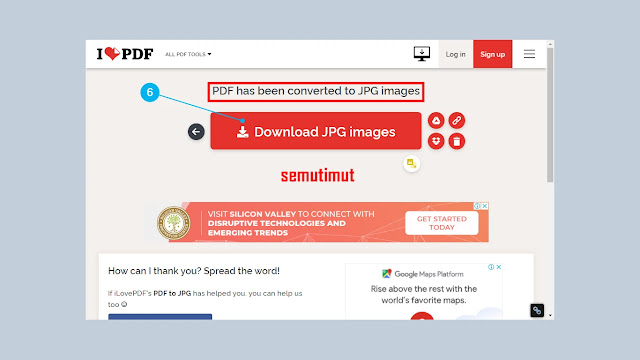Cara Mengubah File PDF ke JPG Online dan Offline di HP / PC
Cara Mengubah PDF ke JPG - Format file PDF memang memiliki banyak kelebihan, maka tidak heran jika banyak dari kita yang menggunakan dokumen PDF ini. Oleh karena itu penting bagi kita sedikit tahu tentang serba-serbi berkas PDF, misalnya saja untuk mengedit PDF baik itu mengubah file PDF ke Word sampai convert file PDF ke image atau JPG.
Dengan mengetahui sedikit tentang teknik editing PDF setidaknya kita tidak kesulitan lagi dalam mengerjakannya. Bicara lebih jauh lagi terkait hal tersebut, sekarang sudah banyak tersedia. Misalnya saja untuk cara mengubah file PDF ke JPG yang bisa Kamu lakukan baik secara online atau offline.
Dari hal tersebut kita bisa menyimpulkan bahwa mengubah PDF ke JPG tanpa aplikasi pun sudah sangat mampu, hal ini karena kita sudah bisa memanfaatkan layanan situs online convert PDF ke JPG. Kendati demikian untuk aplikasi mengubah PDF ke JPG masih tetap banyak digunakan. Kemungkinan disebabkan oleh kebutuhan dan jaringan yang kurang mendukung.
Langsung saja berikut beberapa cara mengkonversi file PDF ke JPG dengan mudah dan nyaman.
Lebih dari itu Kamu juga bisa melakukannya dari Hp atau laptop yang masih terhubung ke jaringan internet. Hal ini lantaran kita hanya memerlukan sebuah peramban browser untuk mengakses ke situs convert file PDF ke JPG tersebut.
2. Pilih kategori PDF to JPG seperti gambar di bawah ini.
3. Tekan Select PDF files untuk mengupload file PDF, klik file tersebut dan Open
4. Pilih PAGE TO JPG dan klik tombol Convert to JPG.
5. Terakhir tekan tombol Download JPG images untuk mengunduhnya.
Sangat mudah bukan cara mengubah file PDF ke JPG dengan ILovePDF.
Kelebihan memakai aplikasi yaitu kita bisa mengerjakannya dalam jumlah yang banyak tanpa terganggu jaringan internet yang buruk.
Langsung saja berikut beberapa metode convert file secara offline menggunakan aplikasi.
Tersedia empat output format file yaitu Word, Image, Text, dan Html. Sudah mantap bukan featurenya, walaupun hanya versi gratisan saja.
2. Buka tab Settings untuk pengaturannya, pastikan Image Format dalam type .jpg. Jika sudah Save pengaturannya.
3. Beralih ke tab Home, untuk Output Format Kamu pilih Image. Selanjutnya Kamu klik + Add untuk menambahkan file PDF, pilih file tersebut kemudian Open.
4. Terakhir Kamu tekan tombol Convert untuk mulai proses mengubah file PDF ke JPG. Biasanya jika sudah selesai akan muncul pop up untuk membuka file tersebut Kamu pilih saja OK.
Mudah bukan cara mengubah file PDF ke JPG Image, software kecil tapi sangat powerfull dalam mengcovert file PDF.
Tutorial cara mengubah file PDF ke JPG Image ini semoga membantu Kamu dalam mengerjakan suatu tugas. Nah, untuk tips lainnya bisa Kamu cari-cari di laman ini. Baca Juga: Cara Kompres File PDF dengan Mudah dan Cara Mengubah File PDF ke Word Online dan Offline
Dengan mengetahui sedikit tentang teknik editing PDF setidaknya kita tidak kesulitan lagi dalam mengerjakannya. Bicara lebih jauh lagi terkait hal tersebut, sekarang sudah banyak tersedia. Misalnya saja untuk cara mengubah file PDF ke JPG yang bisa Kamu lakukan baik secara online atau offline.
Dari hal tersebut kita bisa menyimpulkan bahwa mengubah PDF ke JPG tanpa aplikasi pun sudah sangat mampu, hal ini karena kita sudah bisa memanfaatkan layanan situs online convert PDF ke JPG. Kendati demikian untuk aplikasi mengubah PDF ke JPG masih tetap banyak digunakan. Kemungkinan disebabkan oleh kebutuhan dan jaringan yang kurang mendukung.
Langsung saja berikut beberapa cara mengkonversi file PDF ke JPG dengan mudah dan nyaman.
Cara Mengubah File PDF ke JPG
Dalam seri panduan konversi file PDF ke JPG ini, kami sudah menyiapkan beberapa metode baik menggunakan aplikasi atau tanpa aplikasi.I. Mengubah File PDF ke JPG Secara Online
Convert file PDF ke JPG secara online memungkinkan Kamu dapat melakukannya tanpa perlu menginstal aplikasi terlebih dahulu.Lebih dari itu Kamu juga bisa melakukannya dari Hp atau laptop yang masih terhubung ke jaringan internet. Hal ini lantaran kita hanya memerlukan sebuah peramban browser untuk mengakses ke situs convert file PDF ke JPG tersebut.
1. ILovePDF
Mengubah format file PDF ke gambar atau JPG bisa Kamu lakukan melalui situs convert file online ini. Di sini Kamu bisa mengubah file PDF tersebut dengan beberapa langkah mudah.Cara Mengubah File PDF ke JPG di ILovePDF
1. Silakan Kamu kunjungi laman resminya di www.ilovepdf.com.2. Pilih kategori PDF to JPG seperti gambar di bawah ini.
3. Tekan Select PDF files untuk mengupload file PDF, klik file tersebut dan Open
4. Pilih PAGE TO JPG dan klik tombol Convert to JPG.
5. Terakhir tekan tombol Download JPG images untuk mengunduhnya.
Sangat mudah bukan cara mengubah file PDF ke JPG dengan ILovePDF.
II. Mengubah File PDF ke JPG Secara Offline
Beralih ke cara lainnya untuk mengubah file PDF ke JPG, kali ini kita akan memanfaatkan aplikasi yang telah kita instal di komputer kita.Kelebihan memakai aplikasi yaitu kita bisa mengerjakannya dalam jumlah yang banyak tanpa terganggu jaringan internet yang buruk.
Langsung saja berikut beberapa metode convert file secara offline menggunakan aplikasi.
1. UniPDF
Salah satu aplikasi untuk mengubah file PDF ke JPG secara gratis bisa Kamu nikmati sekarang juga. Sebenarnya ini ada versi berbayarnya, namun jika untuk merubah file PDF ke JPG saja versi gratis atau free sudah cukup.Tersedia empat output format file yaitu Word, Image, Text, dan Html. Sudah mantap bukan featurenya, walaupun hanya versi gratisan saja.
Cara Mengubah File PDF ke JPG di UniPDF
1. Klik dua kali pada icon UniPDF untuk membuka aplikasi tersebut.2. Buka tab Settings untuk pengaturannya, pastikan Image Format dalam type .jpg. Jika sudah Save pengaturannya.
3. Beralih ke tab Home, untuk Output Format Kamu pilih Image. Selanjutnya Kamu klik + Add untuk menambahkan file PDF, pilih file tersebut kemudian Open.
4. Terakhir Kamu tekan tombol Convert untuk mulai proses mengubah file PDF ke JPG. Biasanya jika sudah selesai akan muncul pop up untuk membuka file tersebut Kamu pilih saja OK.
Mudah bukan cara mengubah file PDF ke JPG Image, software kecil tapi sangat powerfull dalam mengcovert file PDF.
Tutorial cara mengubah file PDF ke JPG Image ini semoga membantu Kamu dalam mengerjakan suatu tugas. Nah, untuk tips lainnya bisa Kamu cari-cari di laman ini. Baca Juga: Cara Kompres File PDF dengan Mudah dan Cara Mengubah File PDF ke Word Online dan Offline